PC
ダウンロード
開発環境
リンク集
おすすめフリーソフト
CentOS Server
Raspberry Pi
Ubuntu Server
WEB
DokuWiki
iPhone
iPhoneサンプル
電子工作
個人的なメモ
VirtualBox の設定
共有フォルダの設定
VirtualBox で共有フォルダを使う場合は、VirtualBox Guest Additions をインストールします。
# yum -y install gcc make kernel-devel bzip2 # mount /dev/sr0 /mnt # /mnt/VBoxLinuxAdditions.run
次に、windows 側の共有したいフォルダを、VirtualBox に設定。

ゲスト OS 側でマウント。
# mkdir /var/www/hoge # mount -t vboxsf hoge /var/www/hoge毎回マウントするのは面倒なので rc.local に以下を追記。
mount -t vboxsf hoge /var/www/hoge
CentOS7では、デフォルト状態で rc.local が実行されないので、実行権を設定する必要があります。
# chmod u+x /etc/rc.d/rc.local
NAT ネットワークの設定
OS インストール前に、「ネットワーク」「アダプター」の割当を「NAT」にします。
「ネットワーク」「アダプター」「高度」「ポートフォワーディング」をクリックし、必要なポートを開放。
OS インストール後の、IP は以下のようになります。
# ip a
1: lo: <LOOPBACK,UP,LOWER_UP> mtu 65536 qdisc noqueue state UNKNOWN group default qlen 1000
link/loopback 00:00:00:00:00:00 brd 00:00:00:00:00:00
inet 127.0.0.1/8 scope host lo
valid_lft forever preferred_lft forever
inet6 ::1/128 scope host
valid_lft forever preferred_lft forever
2: enp0s3: <BROADCAST,MULTICAST,UP,LOWER_UP> mtu 1500 qdisc pfifo_fast state UP group default qlen 1000
link/ether 08:00:27:d1:c9:a9 brd ff:ff:ff:ff:ff:ff
inet 10.0.2.15/24 brd 10.0.2.255 scope global noprefixroute dynamic enp0s3
valid_lft 83844sec preferred_lft 83844sec
inet6 fe80::c162:996c:92e0:566/64 scope link noprefixroute
valid_lft forever preferred_lft forever
ssh で接続するには、ホスト名「localhost」、ポート「50022」で接続できます。
特に明示されていない限り、本Wikiの内容は次のライセンスに従います: CC Attribution-Share Alike 4.0 International